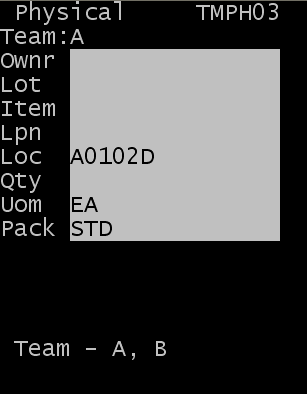Salir de la tarea de inventario físico
Para salir de la tarea de inventario físico, use el código de motivo PISKIP. Este es el único código de motivo válido al realizar tareas de inventario físico.
-
Especifique la información en los campos siguientes de la parte inferior de la pantalla de RF:
- Artículo
- Artículo para el que se realiza el recuento de stock físico (sólo aparece en el recuento de artículo por ubicación).
- Ubicación
- Ubicación en la que se va a realizar el recuento de stock físico.
- Cantidad
- Cantidad de artículos en la ubicación especificada.
- Para completar el recuento, pulse Intro. Una vez que se haya completado el recuento, el detalle de la tarea se actualiza al estatus Completado. La información del recuento se registra en la tabla de recuento físico.
-
Si está realizando el recuento en el nivel de artículo y de ubicación, y la cantidad obtenida no coincide con la de la aplicación, se muestra un mensaje de error en la siguiente pantalla. En este caso, realice el recuento en el nivel de lote, ubicación y LPN.
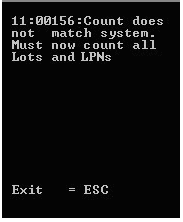
-
Cuando se han completado todos los recuentos de una ubicación, se muestra la siguiente pantalla para verificar que se han contado todos los stocks de dicha ubicación. De esta manera, el operador puede registrar stock que se haya encontrado físicamente en la ubicación pero que constaba en el sistema y, por lo tanto, no tenía una tarea creada.
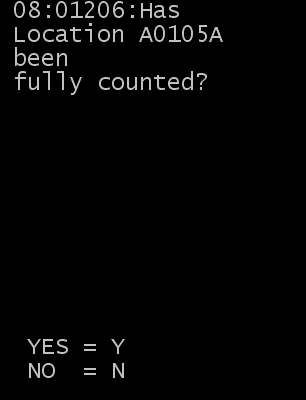
-
Realice una de las acciones siguientes:
- Seleccione S (Sí). Se muestra la pantalla Obtener siguiente tarea.
- Seleccione N (No). Se muestra la siguiente pantalla que permite especificar stock que no tenía una tarea en la ubicación (pantalla TMPH03).
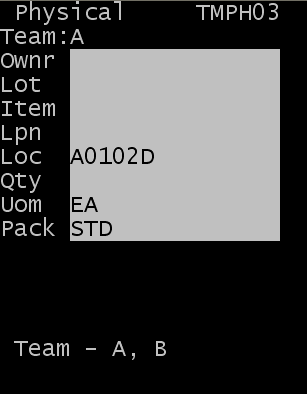
Durante el proceso de recuento de inventario físico, la siguiente pantalla muestra las ubicaciones para las que la aplicación no tiene registros de stock asociados.
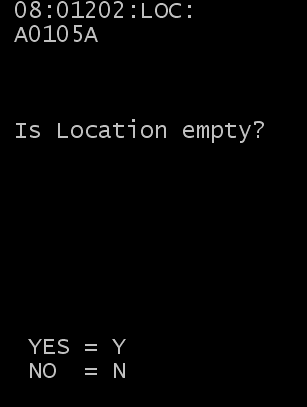
-
Realice una de las acciones siguientes:
- Para confirmar que la ubicación está vacía, especifique N (No). Se muestra la pantalla Obtener siguiente tarea.
- Para especificar los datos del stock, especifique Y (Sí). Se muestra la pantalla Inventario físico (TMPH03).